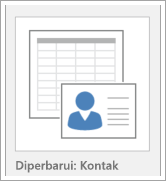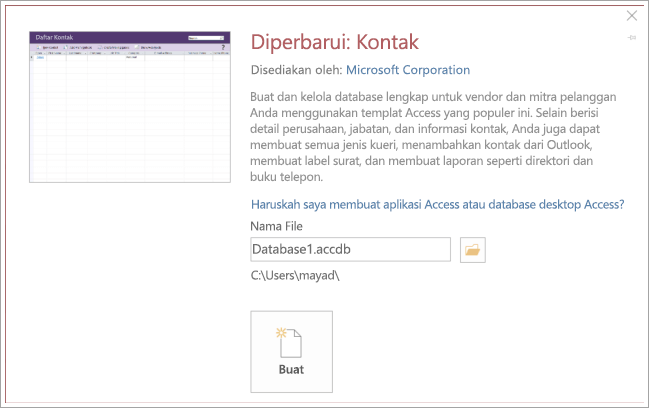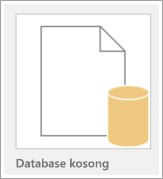Cobalah!
Untuk membuat database desktop dengan cepat, gunakan salah satu dari banyak templat yang disediakan dengan Access. Atau, jika Anda tidak menemukan templat yang sesuai dengan kebutuhan Anda, buat database dari awal.
Membuat database dari templat
Cara termampu dan tercepat untuk membuat database Anda adalah menggunakan templat Access, yang membuat database siap pakai, lengkap dengan tabel, formulir, laporan, kueri, makro, dan hubungan yang anda perlukan untuk segera mulai bekerja. Jika tidak memenuhi kebutuhan Anda secara tepat, kustomisasilah.
Saat membuka Access, Anda akan melihat sekumpulan templat. Lainnya tersedia secara online.
Tips: Jika database terbuka, pilih File > Tutup untuk menutupnya.
-
Buka Access (atau pilih File > Baru), lalu pilih templat database desktop.
Tips: Jika Anda tidak melihat templat yang Anda inginkan, cari templat di Office.com. Di bawah kotak Cari templat online , pilih Database. Lalu, dalam kotak Pencarian , masukkan satu atau beberapa kata kunci.
-
Masukkan nama untuk database baru Anda, lalu pilih lokasinya. Lalu, pilih Buat.
Pesan yang mungkin Anda lihat
Jika Anda melihat salah satu pesan berikut ini, berikut ini yang harus dilakukan:
|
Jika Anda melihat ini |
Lakukan ini |
|---|---|
|
Kotak dialog Masuk dengan daftar pengguna kosong |
|
|
Halaman Memulai |
Untuk mempelajari selengkapnya tentang database, gunakan link di halaman, atau, untuk menjelajahi database, pilih tombol dan tab lainnya. |
Membuat database dari awal
Jika tidak menemukan templat yang diperlukan, buat templat Anda sendiri.
-
Buka Access (atau pilih File > Baru), lalu pilih Database desktop kosong.
-
Masukkan nama file, lalu klik Buat. Untuk menyimpan ke file di lokasi tertentu, pilih Telusuri. Access membuat database dengan tabel kosong bernama Tabel1 lalu membuka Tabel1 dalam tampilan Lembar Data. Ini secara otomatis menambahkan kolom, yang disebut ID, untuk kunci utama.
-
Tabel1 tidak disimpan secara otomatis, jadi pastikan untuk menyimpannya, bahkan jika Anda belum mengubahnya.
Anda hampir siap untuk memasukkan data. Tapi pertama-tama, Anda perlu menentukan bidang untuk tabel, gunakan Access untuk menambahkan tabel lain dengan bidang, lalu membuat hubungan di antaranya. Untuk instruksi, mulai dengan tabel Build dan atur modul tipe data dalam kursus ini.